- Auteur Lauren Nevill [email protected].
- Public 2023-12-16 18:51.
- Dernière modifié 2025-01-23 15:19.
Lorsqu'il travaille sur Internet, l'utilisateur est souvent confronté à une publicité très intrusive. Son montant peut être considérablement réduit en utilisant les options de blocage des publicités et des sites indésirables disponibles dans certains navigateurs.
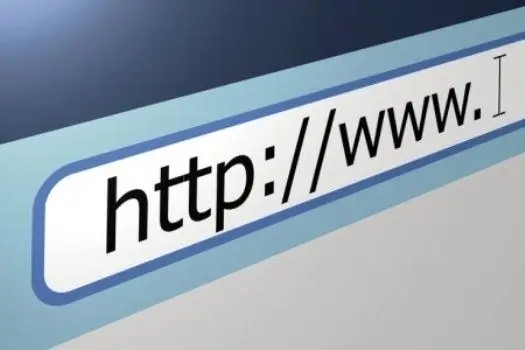
Instructions
Étape 1
L'un des meilleurs en termes de blocage des publicités est le navigateur Opera AC. Il s'agit d'une version communautaire du célèbre navigateur Opera. Il comprend des outils puissants pour lutter contre la publicité, l'utilisateur a la possibilité d'ajouter indépendamment des sites indésirables à la liste noire.
Étape 2
La dernière version, début 2012, du navigateur Opera AC est la build 3.7.8 Final, vous pouvez la télécharger gratuitement en ligne. Lors de l'installation, ne le placez pas dans le dossier Program Files, mais dans un autre. Vous pourrez transférer le dossier avec le navigateur sur n'importe quel ordinateur ou le conserver sur une clé USB.
Étape 3
Après avoir installé et exécuté le programme, ouvrez le menu "Paramètres" et cochez l'élément "Bloquer les fenêtres non sollicitées". Ensuite, ouvrez "Service" - "Bloquer les publicités et le flash". Cochez la case "Activer le bloqueur de publicités", puis cliquez sur "Activer tous les bloqueurs de publicités". Dans la section "Contenu bloqué", vous pouvez voir la liste des sites bloqués. Pour ajouter un site à la liste, cliquez sur le bouton "Ajouter" et insérez l'adresse requise.
Étape 4
Si vous utilisez le navigateur Mozilla Firefox, vous devrez télécharger le plug-in correspondant pour bloquer les publicités, il n'y a pas de fonction anti-publicité intégrée dans ce navigateur. L'un des meilleurs bloqueurs de publicités est Adblock Plus, vous pouvez le télécharger à partir de ce lien:
Étape 5
Ceux qui travaillent avec Google Chrome devront également installer un plugin anti-publicité - par exemple, AdBlock. Pour l'installer, lancez Google Chrome, cliquez sur l'icône représentant une clé dans le coin supérieur droit de la fenêtre du programme. Dans le menu contextuel qui s'ouvre, sélectionnez "Outils" - "Extensions". Le navigateur vous demandera si vous souhaitez afficher la galerie d'extensions. Cliquez sur le lien, dans la galerie d'extensions qui s'ouvre, entrez adblock dans la barre de recherche. Dans la fenêtre qui s'ouvre, sélectionnez le plugin AdBlock et cliquez sur le bouton "Installer".
Étape 6
Les utilisateurs d'Internet Explorer ont eu la possibilité de bloquer les publicités dans la neuvième version du navigateur, il dispose désormais d'un outil "Tracking Protection", qui fonctionne à peu près de la même manière qu'AdBlock.






